注册表怎么清理卸载残留 电脑注册表清理软件卸载残留的方法
注册表怎么清理卸载残留?很多小伙伴在卸载软件后会发现依旧有残余文件在系统中,占用磁盘空间,这时候我们可以通过注册表来清理卸载残留,现在小编就以win10系统为例,为大家带来电脑注册表清理软件卸载残留的方法,感兴趣的小伙伴快来看看吧。

注册表怎么清理卸载残留?
具体步骤如下:
1.打开电脑程序在搜索栏里输入“regedit”的命令;
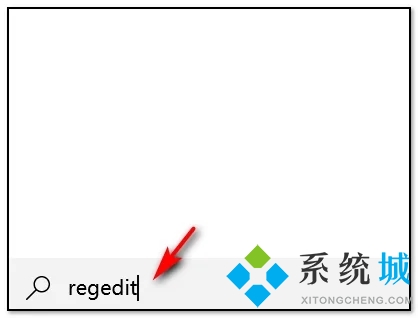
2.打开注册表编辑以后,在左边的界面中找到并点击展开“HKEY_LOCAL_MACHINE”;
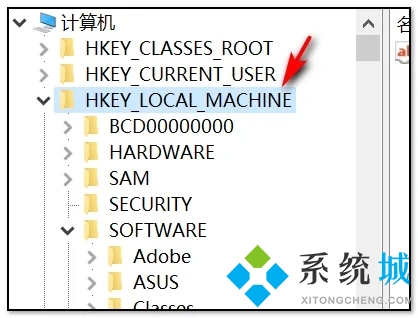
3.按照上述步骤依次展开“SOFTWAREMicrosoftwindowsCurrentVersionUninstall”;
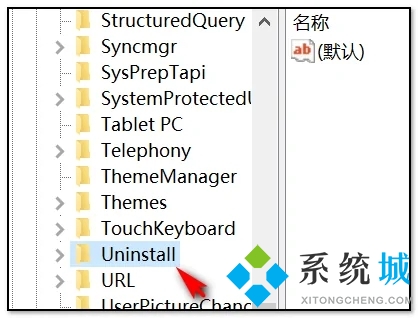
4.点击并展开Uninstall文件以后,在下拉的选项中根据需要点击已卸载的文件;
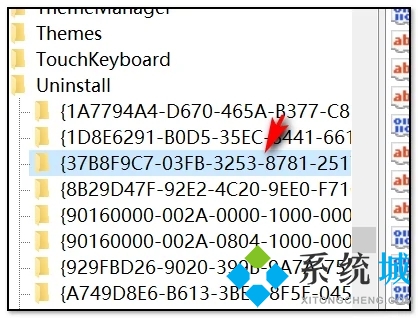
5.点击文件以后,在右边的界面中删除相应的软件图标和键值即可完成。
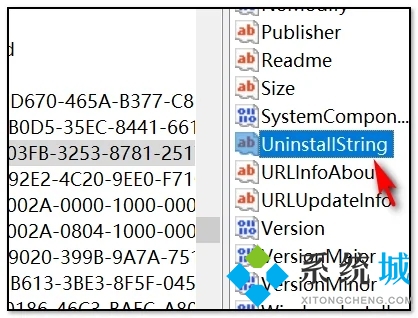
以上就是小编为大家带来的电脑注册表清理软件卸载残留的方法,希望能帮助大家解决注册表怎么清理卸载残留这个问题。
最新推荐
-
win7如何启动print spooler服务 print spooler服务在哪里打开

win7如何启动print spooler服务?Print Spooler是打印后台处理服务,如果此服务被 […]
-
win11如何启动print spooler服务 printspooler在哪里开启

win11如何启动print spooler服务?print spooler服务如果没有启动,打印机就没办 […]
-
mac怎么分区硬盘分区 mac电脑硬盘分区在哪里

mac怎么分区硬盘分区?mac苹果电脑与常用的windows系统不同,不需要用户对磁盘进行归类划分,那如果 […]
-
win11定位服务在哪里打开 win11开启位置信息服务

win11定位服务在哪里打开?在win11系统中,通过定位服务,用户可以更好的自动设置时区、提供导航、显示 […]
-
win7怎么设置禁止安装软件 win7系统禁止安装软件

win7怎么设置禁止安装软件?在电脑上进行第三方软件应用的安装使用有不安全的因素,如果用户不需要再电脑上进 […]
-
win11怎么关闭用户账户uac控制 win11一直弹出用户账户控制

win11怎么关闭用户账户uac控制?在win11系统中,很多用户在使用会经常遇到在安装应用,或修改系统设 […]
热门文章
win7如何启动print spooler服务 print spooler服务在哪里打开
2win11如何启动print spooler服务 printspooler在哪里开启
3mac怎么分区硬盘分区 mac电脑硬盘分区在哪里
4win11定位服务在哪里打开 win11开启位置信息服务
5win7怎么设置禁止安装软件 win7系统禁止安装软件
6win11怎么关闭用户账户uac控制 win11一直弹出用户账户控制
7win7系统中自带的游戏删除了怎么办 win7自带游戏没了怎么办
8win11文件夹只读模式怎么解除 文件夹只读模式解除步骤
9Win10电脑屏保广告如何取消 关闭win10锁屏界面广告
10edge开发者选项在哪里打开 edge浏览器打开开发者模式
随机推荐
专题工具排名 更多+





 闽公网安备 35052402000378号
闽公网安备 35052402000378号